Bạn có mệt mỏi với thiết kế tiêu chuẩn và tính thẩm mỹ của màn hình khóa iPhone của bạn không? Bạn có ước bạn có thể mặc nó với những bức ảnh yêu thích của bạn hoặc thể hiện một bản trình chiếu những kỷ niệm ấp ủ nhất của bạn? Vâng, chúng tôi có một số tin tốt cho bạn! Với bản cập nhật mới từ Apple, giờ đây bạn có thể thêm một tiện ích ảnh vào màn hình khóa iPhone mà không phải chờ trên cùng một màn hình cũ, nhàm chán.
Vì vậy, làm thế nào để bạn đi về việc thêm một tiện ích ảnh vào màn hình khóa iPhone của bạn? Hãy đi sâu vào nó và kiểm tra các tùy chọn và ý tưởng mà hướng dẫn này sẽ trình bày. Một ứng dụng được đề xuất để chọn và tùy chỉnh tiện ích màn hình khóa của bạn là WidgetSmith. Với hơn 40 triệu người dùng, Widgetsmith cung cấp nhiều tùy chọn tiện ích khác nhau, bao gồm cả các tiện ích ảnh. Bạn có thể chọn một hình thu nhỏ từ album ảnh của bạn hoặc thậm chí sử dụng Weather Widget để hiển thị hình ảnh liên quan đến thời tiết. Khả năng là vô tận!
Khi bạn đã cài đặt WidgetSmith, bạn có thể khởi chạy ứng dụng và cuộn xuống lựa chọn "Photo". Từ đó, bạn có thể chọn kích thước và thiết kế của tiện ích và chọn xem bạn muốn nó hiển thị một bức ảnh duy nhất hoặc trình chiếu hình ảnh. Nếu bạn không muốn sử dụng WidgetSmith, có những ứng dụng khác như WidgetClub cung cấp các chức năng tương tự.
Có một tiện ích ảnh tùy chỉnh trên màn hình khóa của bạn không chỉ là một cách tuyệt vời để thêm một liên lạc cá nhân vào iPhone của bạn mà còn là một chức năng thuận tiện. Bạn có thể nhanh chóng kiểm tra hình ảnh yêu thích của mình hoặc thể hiện những ảnh chụp nhanh mới nhất của bạn mà không phải mở khóa điện thoại và truy cập ứng dụng ảnh. Nó giống như có một triệu ký ức ngay trong tầm tay của bạn!
Bạn đang chờ đợi điều gì? Hãy bắt đầu thêm một tiện ích ảnh vào màn hình khóa iPhone của bạn. Thực hiện theo các bước trong hướng dẫn này và bạn sẽ có thể hiển thị hình ảnh yêu thích của mình và thay đổi giao diện của màn hình khóa của bạn ngay lập tức. Nói lời tạm biệt với màn hình tiêu chuẩn và xin chào với màn hình khóa thẩm mỹ và cá nhân hóa hơn. Khi bạn đi tùy chỉnh, bạn sẽ không bao giờ muốn quay lại màn hình khóa iPhone tiêu chuẩn nữa!
Cách thêm tiện ích ảnh vào màn hình khóa iPhone
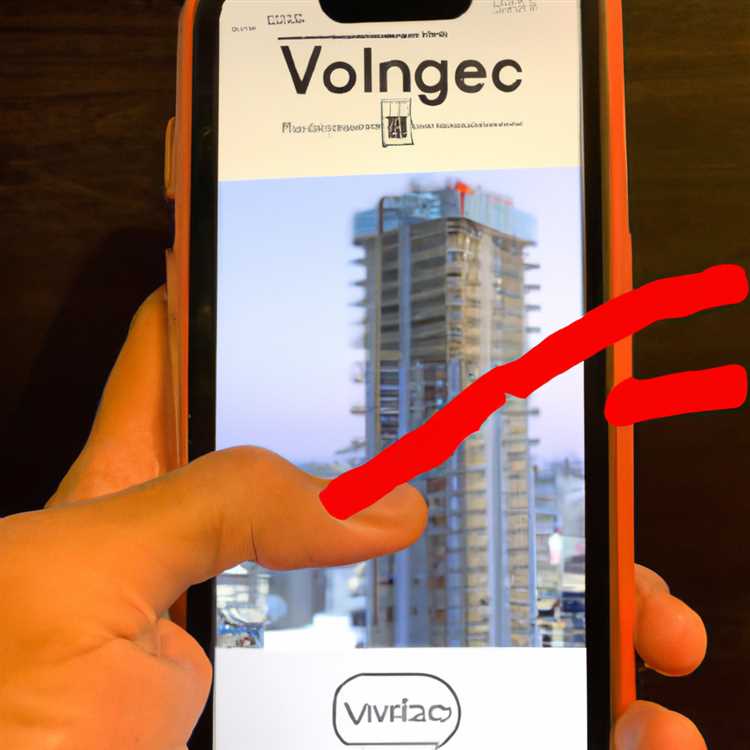
Người dùng iPhone và iPad của Apple có khả năng thêm các widget vào màn hình chính của họ, cung cấp cho họ nhiều tùy chọn tùy chỉnh để hiển thị thông tin và chức năng hữu ích. Một tiện ích phổ biến mà nhiều người dùng đã thêm là tiện ích ảnh, cho phép bạn hiển thị lựa chọn ảnh tùy chỉnh trên màn hình khóa của bạn. Trong hướng dẫn này, chúng tôi sẽ chỉ cho bạn cách thêm tiện ích ảnh vào màn hình khóa iPhone của bạn.
Để bắt đầu, hãy đảm bảo bạn đã cập nhật iPhone của mình lên iOS 14 trở lên, vì đây là yêu cầu tối thiểu để thêm các widget. Nếu bạn không biết cách kiểm tra các bản cập nhật hoặc cách cập nhật iPhone của mình, bạn có thể tham khảo Hướng dẫn của Apple để được hướng dẫn.
Khi iPhone của bạn được cập nhật, hãy tiến hành thêm tiện ích ảnh. Đầu tiên, hãy khởi chạy App Store và tìm kiếm ứng dụng "WidgetSmith". Tải xuống và cài đặt ứng dụng lên iPhone của bạn.
Bây giờ WidgetSmith đã được cài đặt, mở ứng dụng và chọn kích thước của tiện ích bạn muốn sử dụng. Bạn có thể chọn từ nhỏ, trung bình hoặc lớn. Đối với hướng dẫn này, hãy chọn kích thước trung bình.
Sau khi chọn kích thước, cuộn xuống và chọn "Tiện ích ảnh" từ các tùy chọn loại tiện ích. Bây giờ bạn sẽ thấy một bản xem trước về cách các tiện ích sẽ nhìn trên màn hình khóa của bạn.
Tiếp theo, nhấn vào nút "Thêm ảnh" để chọn ảnh bạn muốn hiển thị trong tiện ích. WidgetSmith cho phép bạn chọn ảnh từ album của mình hoặc thậm chí sử dụng Widget để hiển thị ảnh ngẫu nhiên hoặc một danh mục cụ thể như mục yêu thích. Chọn ảnh mong muốn của bạn và nhấn "Xong" khi hoàn thành.
Bây giờ bạn đã chọn ảnh của mình, bạn có thể tùy chỉnh thêm tiện ích bằng cách thêm ngày, thời gian hoặc bất kỳ thông tin nào khác bạn muốn hiển thị. Cuộn xuống phần "Tùy chỉnh" và chọn các tùy chọn bạn thích.
Khi bạn đã hoàn tất tùy chỉnh, hãy nhấn "Lưu" để lưu các thay đổi và quay lại màn hình Cài đặt Widget. Nhấn vào "Set Widget" để thêm tiện ích vào màn hình khóa của bạn.
Bây giờ, khi bạn truy cập màn hình khóa, bạn sẽ thấy tiện ích ảnh hiển thị ảnh đã chọn của bạn. Bạn cũng có thể vuốt ngay trên màn hình khóa của mình để thay đổi giữa nhiều tiện ích nếu bạn có nhiều hơn một.
Với chức năng tiện ích của WidgetSmith và Apple, các khả năng là vô tận khi tùy chỉnh giao diện và chức năng của iPhone của bạn. Hãy thử các ý tưởng khác nhau và tạo một màn hình khóa thực sự phản ánh thẩm mỹ và phong cách của bạn.
Hãy nhớ rằng, bạn luôn có thể quay lại WidgetSmith để thay đổi ảnh hoặc cài đặt của tiện ích của bạn bất cứ lúc nào. Hãy vui vẻ khám phá tất cả các tùy chọn và mặc màn hình khóa của bạn với những kỷ niệm yêu thích của bạn!
Tìm hiểu các bước để thêm tiện ích ảnh

Nếu bạn đang tìm cách thêm một liên lạc cá nhân vào màn hình khóa iPhone, bạn có thể muốn xem xét thêm một tiện ích ảnh. Chức năng này không chỉ cho phép bạn hiển thị hình ảnh yêu thích của mình, mà còn cho phép bạn giới thiệu nhiều hình ảnh khác nhau trong trình chiếu.
Bước 1: Khởi chạy ứng dụng ảnh
Để bắt đầu quá trình thêm tiện ích ảnh vào iPhone của mình, trước tiên bạn sẽ muốn khởi chạy ứng dụng ảnh. Đây là nơi mà tất cả các album, ảnh và các tùy chọn khác của bạn có thể tìm thấy hình ảnh của bạn.
Bước 2: Chọn tùy chọn tiện ích ảnh
Khi bạn đang ở trong ứng dụng ảnh, hãy cuộn xuống cho đến khi bạn thấy phần "Widgets". Nhấn vào nút "Thêm tiện ích", sau đó chọn tùy chọn "Photowidget" từ menu xuất hiện.
Bước 3: Chọn album hoặc ảnh bạn muốn hiển thị
Sau khi chọn tùy chọn tiện ích ảnh, bạn sẽ được trình bày với một lựa chọn album và ảnh của bạn. Bạn có thể chọn một album duy nhất, nhiều album hoặc thậm chí chọn ảnh cụ thể để hiển thị. Hãy nhớ rằng tiện ích sẽ ngẫu nhiên đạp xe qua lựa chọn của bạn, hiển thị một bức ảnh khác nhau mỗi lần.
Bước 4: Tùy chỉnh tiện ích
Khi bạn đã thực hiện lựa chọn của mình, bạn có thể tùy chỉnh tiện ích theo ý thích của mình. Bạn có thể chọn kích thước của tiện ích, từ nhỏ đến lớn và bạn cũng có thể chọn ngoại hình của Widget. Bạn có thể chọn cho một màn hình ảnh duy nhất, trình chiếu hoặc thậm chí là một lựa chọn hình thu nhỏ cuộn.
Ngoài ra, bạn có thể chọn xem bạn có muốn tiện ích tự động làm mới hay không, tùy thuộc vào mức độ thường xuyên bạn muốn ảnh mới được hiển thị.
Bước 5: Thêm tiện ích ảnh vào màn hình khóa của bạn
Sau khi bạn tùy chỉnh tiện ích cho tùy chọn của mình, bạn có thể thêm nó vào màn hình khóa của mình. Chỉ cần nhấn vào nút "Thêm tiện ích" và tiện ích sẽ được hiển thị trên màn hình khóa của bạn.
Đó là nó! Bạn đã hoàn thành việc thêm một tiện ích ảnh vào iPhone của mình. Bây giờ, mỗi khi bạn liếc nhìn màn hình khóa của mình, bạn sẽ được chào đón với một lựa chọn tuyệt vời các bức ảnh yêu thích của bạn.
Nâng cao màn hình khóa của bạn với ảnh được cá nhân hóa
Nếu bạn muốn thêm dấu ấn cá nhân vào màn hình khóa của iPhone, không có cách nào tốt hơn bằng cách sử dụng tiện ích ảnh. Bằng cách tùy chỉnh màn hình khóa bằng những hình ảnh yêu thích, bạn có thể tạo ra một giao diện độc đáo và có tính thẩm mỹ giúp iPhone của bạn trở nên nổi bật.
Với việc giới thiệu iOS 14, Apple cho phép người dùng thêm widget vào màn hình chính, bao gồm cả màn hình khóa. Điều này có nghĩa là giờ đây bạn có thể dễ dàng hiển thị những bức ảnh yêu thích của mình ngay trên màn hình khóa iPhone mà không cần bất kỳ ứng dụng bổ sung nào.
Bước 1: Chọn ảnh
Bước đầu tiên để thêm tiện ích ảnh vào màn hình khóa là chọn ảnh bạn muốn sử dụng. Bạn có thể chọn từ thư viện ảnh hiện có của mình hoặc tải xuống ảnh mới từ App Store. Có rất nhiều ứng dụng có sẵn, chẳng hạn như Widgetsmith và WidgetClub, cung cấp nhiều lựa chọn về các tiện ích ảnh có tính thẩm mỹ và có thể tùy chỉnh.
Bước 2: Thêm tiện ích
Khi bạn đã chọn ảnh của mình, đã đến lúc thêm tiện ích vào màn hình khóa. Đây là cách thực hiện:
- Mở ứng dụng Widgetsmith trên iPhone/iPad của bạn.
- Chọn kích thước của tiện ích bạn muốn tạo (Apple cung cấp ba kích thước: nhỏ, vừa và lớn).
- Chạm vào "Thêm tiện ích" và sau đó chọn "Ảnh".
- Chọn tùy chọn tiện ích ảnh hoặc trình chiếu.
- Tùy chỉnh tiện ích bằng cách chọn cài đặt ảnh hoặc trình chiếu.
- Nhấn vào "Lưu" để tạo tiện ích.
- Đi tới màn hình chính của bạn và nhấn và giữ bất cứ nơi nào để vào chế độ lắc lư.
- Chạm vào nút "+" ở góc trên cùng bên trái.
- Cuộn xuống và tìm ứng dụng Widgetsmith.
- Chọn tiện ích bạn đã tạo và nhấn "Thêm tiện ích".
- Kéo tiện ích tới vị trí mong muốn của bạn trên màn hình khóa.
- Nhấn "Xong" để thoát khỏi chế độ lắc lư.
Sau khi thêm, ảnh đã chọn của bạn sẽ được hiển thị trên màn hình khóa, dưới dạng một ảnh hoặc dưới dạng trình chiếu, tùy thuộc vào tiện ích bạn đã tạo. Bạn cũng có thể thay đổi ảnh hoặc cài đặt bất kỳ lúc nào bằng cách truy cập ứng dụng Widgetsmith và chọn tiện ích để chỉnh sửa.
Bây giờ bạn đã biết cách thêm tiện ích ảnh vào màn hình khóa của iPhone, tại sao bạn không sáng tạo và thử nghiệm các ảnh và thiết kế khác nhau? Hãy trang điểm cho màn hình khóa của bạn bằng những hình ảnh yêu thích và biến iPhone thực sự là của bạn!
Lựa chọn Widget: Tìm Widget Ảnh Hoàn hảo
Khi nói đến việc tùy chỉnh màn hình khóa iPhone, có rất nhiều tùy chọn có sẵn để trang trí màn hình và cá nhân hóa nó theo ý thích của bạn. Một trong những cách phổ biến nhất để thêm dấu ấn cá nhân là chọn tiện ích ảnh. Nó không chỉ khoe những bức ảnh yêu thích của bạn mà còn tạo thêm nét cá tính cho chiếc iPhone của bạn.
Nếu bạn không quen với các tiện ích ảnh, hãy bắt đầu với hướng dẫn nhanh. Bạn có thể sử dụng ứng dụng có tên Widgetsmith để tạo và thêm tiện ích vào iPhone và iPad của mình. Widgetsmith cho phép bạn tùy chỉnh cách hiển thị các widget của mình theo nhiều cách khác nhau, bao gồm cả việc thêm ảnh của riêng bạn. Sau khi tải xuống và khởi chạy ứng dụng, bạn có thể chọn từ nhiều kích cỡ tiện ích khác nhau, bao gồm nhỏ, vừa và lớn. Bạn cũng có thể chọn từ các kiểu khác nhau, chẳng hạn như đồng hồ analog hoặc kỹ thuật số, lịch hoặc thậm chí các biểu tượng tùy chỉnh.
Bây giờ, hãy đi sâu vào việc chọn tiện ích ảnh hoàn hảo. Widgetsmith sẽ cho phép bạn chọn ảnh bạn muốn hiển thị trên màn hình khóa từ album của mình. Bạn có thể chọn một ảnh hoặc tạo lưới hình thu nhỏ với tối đa 150 ảnh. Nếu bạn gặp khó khăn trong việc lựa chọn, đừng lo lắng. Widgetsmith cũng có tùy chọn "Ngăn xếp thông minh" cho phép bạn thêm nhiều tiện ích mà không chiếm quá nhiều dung lượng trên màn hình.
Khi chọn ảnh, hãy nhớ rằng chúng sẽ được hiển thị dưới dạng hình thu nhỏ trên màn hình khóa của bạn. Vì vậy, bạn nên sử dụng hình ảnh chất lượng cao để trông vẫn đẹp ngay cả khi thu nhỏ. Bạn cũng có thể chỉnh sửa ảnh của mình bằng chức năng chỉnh sửa tích hợp trong ứng dụng Ảnh hoặc bạn có thể sử dụng ứng dụng của bên thứ ba để thực hiện bất kỳ điều chỉnh cần thiết nào.
Khi bạn đã chọn ảnh của mình, bạn có thể tùy chỉnh tiện ích theo ý thích của mình. Widgetsmith cung cấp nhiều tùy chọn khác nhau như chọn màu tiện ích, kiểu phông chữ và thậm chí cả định dạng thời gian. Bạn cũng có thể chọn hiển thị ngày, thời tiết hoặc bất kỳ thông tin nào khác mà bạn muốn.
Bây giờ bạn đã biết cách chọn và tùy chỉnh tiện ích ảnh của mình, hãy xem cách thêm nó vào màn hình khóa. Trước tiên, bạn cần kiểm tra xem iPhone của mình có phiên bản iOS mới nhất hay không vì tính năng tiện ích đã được thêm vào iOS 14. Khi bạn đang ở trên màn hình khóa, hãy vuốt sang phải để truy cập bảng tiện ích. Cuộn xuống cho đến khi bạn thấy nút "Chỉnh sửa" ở cuối màn hình. Nhấn vào nó để vào chế độ chỉnh sửa widget.
Trong chế độ chỉnh sửa widget, cuộn xuống cho đến khi bạn thấy ứng dụng "WidgetSmith" được liệt kê. Nhấn vào nó để thêm một tiện ích mới. Sau đó, bạn có thể chọn kích thước tiện ích bạn muốn thêm (nhỏ, trung bình hoặc lớn). Khi bạn đã chọn kích thước, hãy nhấn vào "Thêm Widget" để thêm nó vào màn hình khóa của bạn.
Và bạn có nó rồi đấy! Bạn đã thêm thành công một tiện ích ảnh vào màn hình khóa iPhone của mình. Bây giờ bạn có thể thích xem hình ảnh yêu thích của bạn mỗi khi bạn mở khóa điện thoại. Nếu bạn muốn thay đổi hoặc xóa tiện ích, chỉ cần làm theo cùng các bước trên và chọn một tiện ích khác hoặc nhấn vào tùy chọn "Xóa tiện ích".
Vì vậy, hãy tiếp tục và cho nó một thử! Tải xuống Widgetsmith từ App Store và bắt đầu tùy chỉnh màn hình khóa của bạn với các tiện ích ảnh đẹp. Hãy sáng tạo với lựa chọn tiện ích của bạn và làm cho màn hình khóa của bạn thực sự của riêng bạn!
| Mẹo lựa chọn tiện ích: |
|---|
| - Chọn ảnh chất lượng cao để hiển thị tốt nhất |
| - Sử dụng chức năng chỉnh sửa trong ứng dụng ảnh để thực hiện điều chỉnh |
| - Hãy thử các kích thước và kiểu dáng khác nhau để tìm yêu thích của bạn |
| - Thêm nhiều tiện ích bằng tùy chọn "Stack Stack" |
Các chủ đề liên quan:
- Cách tùy chỉnh màn hình khóa iPhone của bạn
- Mẹo tổ chức album ảnh của bạn





